Как конвертировать презентации PowerPoint в формат TIFF
Конвертация из PowerPoint в формат TIFF может понадобиться для отправки файлов презентаций по факсу или в типографию для распечатки. Программа Универсальный Конвертер Документов позволит преобразовать файлы PowerPoint в формат TIFF с возможностью настройки качества изображения и других параметров.
На этой странице:
- Как конвертировать презентации PowerPoint в формат TIFF
- Как совместить несколько слайдов PowerPoint в один файл TIFF
- Как обрезать пустые поля на всех слайдах
- Как поставить водяной знак на каждый созданный вами TIFF-файл
- Пакетное преобразование презентаций PowerPoint в формат TIFF
- Автоматическое преобразование PowerPoint в формат TIFF
- Примеры кода конвертации презентаций PowerPoint в формат TIFF для разработчиков
Как конвертировать презентации PowerPoint в формат TIFF
- Скачайте и установите Универсальный Конвертер Документов
- Откройте презентацию Microsoft PowerPoint
- Перейдите на панель инструментов Универсального Конвертера Документов и нажмите Convert to TIFF (Конвертировать в TIFF)
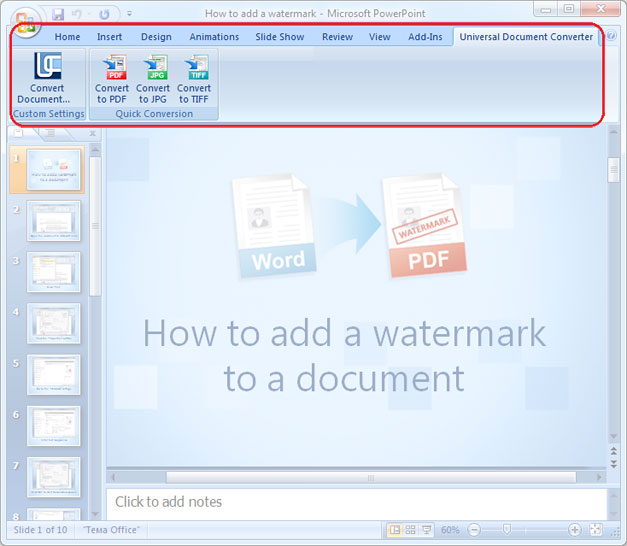
Как совместить несколько слайдов PowerPoint в один файл TIFF
- Откройте презентацию PowerPoint и нажмите Print (Печать)
- Выберите Print Handouts (Печать выдачи) и укажите желаемое число слайдов на 1 страницу, как показано на скриншоте ниже
- Выберите Универсальный Конвертер Документов из списка принтеров и нажмите Properties (Свойства)
- Перейдите на вкладку File Format (Формат файла) и укажите TIFF Image (Изображение TIFF)
- Нажмите OK и распечатайте презентацию PowerPoint в формате TIFF, указав Универсальный Конвертер Документов в качестве принтера
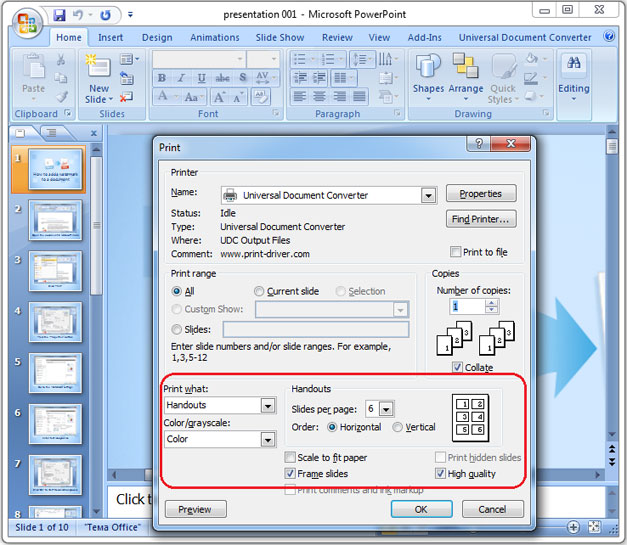
Как обрезать пустые поля на всех слайдах
Вы можете автоматически убрать пустые поля из слайдов PowerPoint при конвертации в TIFF.
- Откройте презентацию PowerPoint и нажмите Print (Печать)
- Выберите Универсальный Конвертер Документов из списка принтеров и нажмите Properties (Свойства)
- Перейдите на вкладку File Format (Формат файла) и укажите TIFF Image (Изображение TIFF)
- Зайдите во вкладку Adjustments (Настройки) и выберите Automatically detect and crop borders (Автоматически обнаруживать и обрезать поля), как показано на скриншоте ниже
- Нажмите OK и распечатайте презентацию PowerPoint в формате TIFF, указав Универсальный Конвертер Документов в качестве принтера
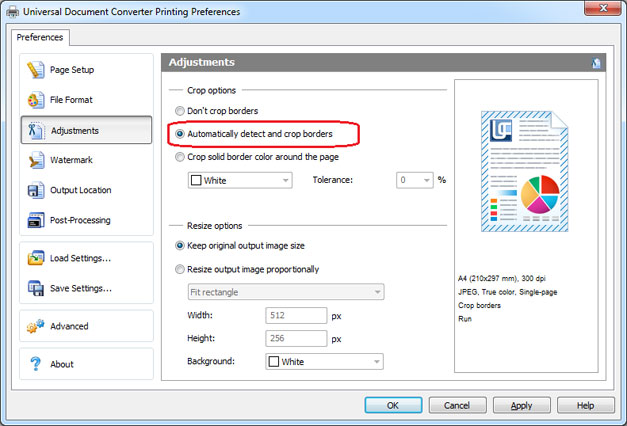
Как поставить водяной знак на каждый созданный вами TIFF-файл
- Откройте презентацию PowerPoint и нажмите Print (Печать)
- Выберите Универсальный Конвертер Документов из списка принтеров и нажмите Properties (Свойства)
- Перейдите на вкладку File Format (Формат файла) и укажите TIFF Image (Изображение TIFF)
- Перейдите на вкладку Watermark (Водяные знаки) и выберите Text label (Текст) или Picture (Изображение) на ваше усмотрение
- Нажмите OK и распечатайте презентацию PowerPoint в формате TIFF, указав Универсальный Конвертер Документов в качестве принтера

Пакетное преобразование презентаций PowerPoint в формат TIFF
Вы сможете конвертировать слайды PowerPoint в формат TIFF в пакетном режиме при помощи ПО Print Conductor, разработанного специально для обработки файлов изображений в пакетном режиме.
- Добавьте файлы презентации PowerPoint в программу Print Conductor
- Выберите Универсальный Конвертер Документов из списка принтеров
- Нажмите Change Settings (Изменить настройки) и укажите TIFF Image (изображение TIFF) в качестве формата выходного файла
- Нажмите OK для применения необходимых настроек и далее Start (Пуск) для запуска конвертации PowerPoint в формат TIFF в пакетном режиме
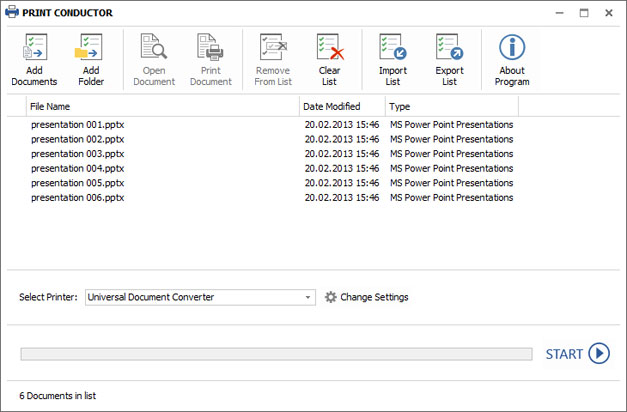
Автоматическое преобразование PowerPoint в формат TIFF
Folder Mill – ПО, поставляемое вместе с программой Универсальный Конвертер Документов. Задача ПО Folder Mill – автоматизировать конвертацию PowerPoint в TIFF и другие задачи конвертации. Это особенно полезно для корпоративных пользователей, когда необходима постоянная конвертация получаемых персоналом файлов в другие форматы. В данном случае автоматическая конвертация сбережет достаточно много времени сотрудников. Достаточно просто создать две папки: одну – для входящих файлов, другую – для выходных файлов. Остальную часть процесса обработки ПО возьмет на себя.
Вот небольшой пример использования Folder Mill как средства автоматической конвертации:
- Установите FolderMill на сервер
- Создайте две папки для каждого сотрудника компании. К примеру, вот 2 папки для сотрудника по имени Джон: C:\John-Input и C:\John-Output.
- Установите новое правило, к примеру, чтобы все файлы PowerPoint, помещаемые в папку для входных файлов C:\John-Input, конвертировались в формат TIFF и сохранялись в папку C:\John-Output.
- С этого момента программа Folder Mill будет отслеживать данные папки и автоматически конвертировать файлы.

Примеры кода конвертации презентаций PowerPoint в формат TIFF для разработчиков
API и примеры кода, предлагаемые разработчиками Универсального Конвертера Документов, доступны независимым разработчикам ПО. Имеются специальные опции и готовые решения для разработчиков, работающих над аналогичными проектами, в которых используется конвертация файлов PowerPoint в формат TIFF.
Здесь вы сможете ознакомиться с примерами конвертации презентаций PowerPoint в формат TIFF для различных языков программирования.
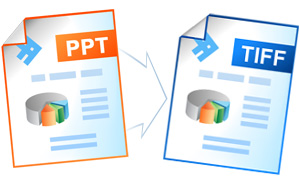
Peter Hovmann
MAN B&W Diesel A/S
«Мы ежедневно экспортируем документы из Microsoft Word в формат PDF для отправки нашим клиентам и в наши сервис-центры. Благодаря тому, что "Универсальный конвертер документов" - это виртуальный принтер, а не программа со сложным интерфейсом, мы не тратим времени на обучение наших сотрудников.»
Популярные решения

